Wenn Der Manipulationsschutz von Windows 11 ist ausgegrautdann wird dieser Beitrag hilfreich sein, um dieses Problem zu lösen. Einige Benutzer stellen fest, dass sie beim Zugriff auf die Einstellungen für Viren- und Bedrohungsschutz die Option Manipulationsschutz nicht ein- oder ausschalten können, da sie ausgegraut ist. Stattdessen wird eine Meldung angezeigt Diese Einstellung wird von Ihrem Administrator verwaltet für diese Option. Echtzeitschutz, Cloud-basierter Schutz und andere Optionen können zwar problemlos in der Windows-Sicherheits-App ein- und ausgeschaltet werden, die Manipulationsschutzfunktion ist jedoch nicht verfügbar. Für diejenigen, die mit diesem Problem konfrontiert sind, haben wir daher einige praktische Optionen hinzugefügt.
Manipulationsschutz. Diese Einstellung wird von Ihrem Administrator verwaltet
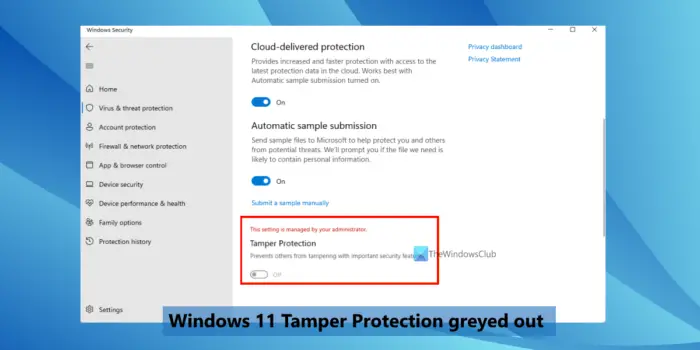
Der Manipulationsschutz ist eine der entscheidenden Funktionen der Windows-Sicherheit. Wenn er aktiviert ist, hilft er dabei, Änderungen an Sicherheitsfunktionen wie Echtzeitschutz, Cloud-basiertem Schutz von Microsoft Defender Antivirus usw. zu verhindern. Daher ist es gut und viele Benutzer möchten den Manipulationsschutz eingeschaltet lassen. Aus irgendeinem Grund können einige Benutzer dies jedoch nicht tun. Glücklicherweise gibt es einige Korrekturen, die hilfreich sein können. Alle diese Korrekturen werden unten behandelt.
Manipulationsschutz in Windows 11 ausgegraut
Wenn Manipulationsschutz ist ausgegraut auf Ihrem Windows 11 System, und Sie sehen Diese Einstellung wird von Ihrem Administrator verwaltet Nachricht, dann helfen Ihnen die folgenden Korrekturen, dieses Problem zu lösen:
- Antivirentool von Drittanbietern entfernen
- Aktivieren Sie den Manipulationsschutz über die Registrierung
- Entfernen Sie den Registrierungseintrag DisableAntiSpyware
- Verwenden von Microsoft Intune
- Setzen Sie die Windows-Sicherheit zurück
- Führen Sie ein direktes Upgrade durch.
Lassen Sie uns alle diese Lösungen überprüfen.
Manipulationsschutz funktioniert unter Windows nicht
1]Antivirentool von Drittanbietern entfernen
Wenn Sie ein Antivirentool eines Drittanbieters installiert haben und es fehlerhaft oder infiziert ist, kann es die Antiviruseinstellungen von Microsoft Defender beeinträchtigen, darunter möglicherweise auch den Manipulationsschutz. Dies könnte der Grund dafür sein, dass der Manipulationsschutz auf Ihrem Windows 11-PC ausgegraut ist. Wenn dieses Problem also nach der Installation eines anderen Sicherheitstools (Malware-Entferner, Virenentfernungssoftware usw.) auftritt, deinstallieren Sie es einfach vom System.
Vergessen Sie nicht, nach der Deinstallation übrig gebliebene Dateien zu entfernen, um sicherzustellen, dass das Übeltäter-Tool vollständig entfernt wird. Starten Sie Ihren Computer neu und prüfen Sie, ob das Problem behoben ist.
2]Manipulationsschutz über die Registrierung aktivieren
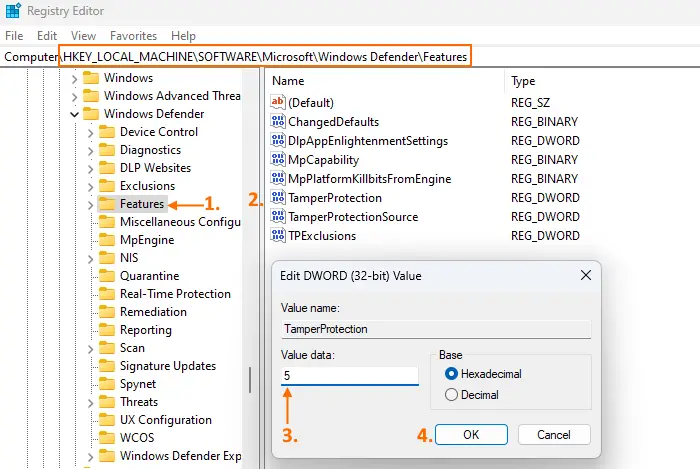
Diese Lösung hat bei einigen Benutzern mit demselben Problem funktioniert. Sie sollten es also auch versuchen. Es gibt eine Registrierungseditor-Einstellung für den Manipulationsschutz, mit der Sie den Manipulationsschutz von Windows 11 ein- und ausschalten können. Überprüfen Sie, ob diese Einstellung so konfiguriert ist, dass sie deaktiviert wird. Wenn ja, müssen Sie den Manipulationsschutz über die Registrierungseinstellung aktivieren. Bevor Sie das tun, sichern Sie Ihre Windows-Registrierung und befolgen Sie dann die unten aufgeführten Schritte:
- Öffnen Sie den Registrierungseditor. Sie können Folgendes eingeben: regedit in das Suchfeld ein, um es zu öffnen
- Springen Sie zum Merkmale Registrierungsschlüssel vorhanden unter dem Haupt
HKEY_LOCAL_MACHINEGrundton. Der Pfad für die Merkmale Der Schlüssel ist:
HKEY_LOCAL_MACHINE\SOFTWARE\Microsoft\Windows Defender\Features
- Suchen Sie auf der rechten Seite nach Manipulationsschutz DWORD-Wert und doppelklicken Sie darauf
- Hinzufügen 5 in seinem Wertdatenfeld
- Drücken Sie die OK Taste.
Dies sollte den Manipulationsschutz aktivieren. Wenn Sie keine Änderungen vornehmen können in der Merkmale Schlüssel, übernehmen Sie dann zunächst die vollständige Kontrolle und den Besitz des Registrierungsschlüssels und versuchen Sie es erneut.
Meistens ist für eine Registrierungseinstellung auch eine entsprechende lokale Gruppenrichtlinieneinstellung verfügbar, dies ist bei dieser Einstellung jedoch nicht der Fall. Sie müssen daher die Methode des Registrierungs-Editors verwenden.
Es gibt kein Gruppenrichtlinienobjekt, um diese Einstellung zu ändern.
3]Entfernen Sie den Registrierungseintrag DisableAntiSpyware
Überprüfen Sie, ob das Deaktivieren Sie AntiSpyware Der Registrierungseintrag ist im Registrierungseditor vorhanden. Der Zweck dieser alten Einstellung im Registrierungseditor bestand darin, Microsoft Defender Antivirus zu deaktivieren, damit IT-Experten und OEMs ein anderes Antivirentool bereitstellen können, das derzeit nicht erforderlich ist. Wenn sich dieser Schlüssel also auf Ihrem Computer befindet, kann dies zu Konflikten führen und dazu, dass die Microsoft Defender Antivirus-Einstellungen ausgegraut werden oder die Manipulationsschutzfunktion deaktiviert wird. Sie müssen ihn also entfernen.
Greifen Sie im Registrierungseditor auf den folgenden Pfad zu:
HKEY_LOCAL_MACHINE\SOFTWARE\Policies\Microsoft\Windows Defender
Überprüfen Sie im rechten Bereich, ob ein Deaktivieren Sie AntiSpyware DWORD-Wert vorhanden. Wenn ja, klicken Sie mit der rechten Maustaste darauf und verwenden Sie die Löschen Option zum Entfernen. Starten Sie Ihren Computer neu und das Problem sollte behoben sein.
Verwandt: App- und Browsersteuerung fehlt in Windows 11
4]Verwenden Sie Microsoft Intune
Organisationen, die Microsoft Endpoint Manager oder Microsoft Intune verwenden, können den Manipulationsschutz für alle oder einige ihrer Benutzer ein-/ausschalten. Wenn Sie also nicht der Administrator des von Ihnen verwendeten Windows 11-Geräts sind, ist der Manipulationsschutz höchstwahrscheinlich ausgegraut oder von Ihrer Organisation deaktiviert. In diesem Fall kann man Folgendes verwenden: Microsoft Endpoint Manager Admin Center oder Microsoft Intune, um den Manipulationsschutz für dieses bestimmte Gerät zu aktivieren. Wenn Ihre Organisation dies zulässt, können Sie es tun oder die betreffende Person darum bitten.
5]Windows-Sicherheit zurücksetzen
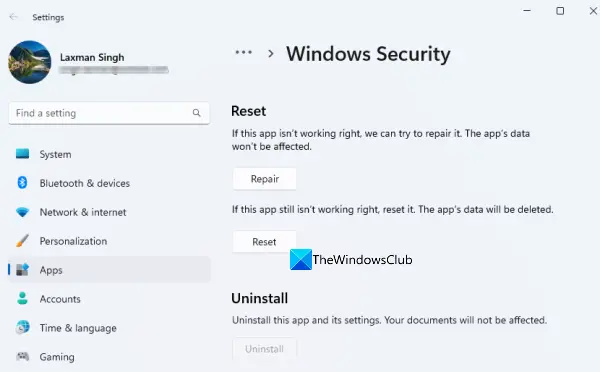
Möglicherweise liegt das Problem an der Windows-Sicherheits-App selbst, weshalb der Manipulationsschutz auf Ihrem Windows 11-System ausgegraut ist. Wenn die Daten beschädigt sind, sollten Sie die Windows-Sicherheits-App zurücksetzen. Gehen Sie dazu wie folgt vor:
- Öffnen Sie die Windows 11-Einstellungen-App über das Gewinnen+Ich Tastenkombination
- Zugriff auf die Installierte Apps Seite im Apps Kategorie und suchen Sie dann nach der Windows-Sicherheit-App
- Klicken Sie auf das Mehr Symbol (drei horizontale Punkte) für Windows-Sicherheit
- Wählen Sie die Erweiterte Optionen
- Zugriff auf die Zurücksetzen Abschnitt
- Drücken Sie die Zurücksetzen Taste
- Im Bestätigungs-Popup verwenden Sie die Zurücksetzen Taste.
Dadurch werden alle Daten der Windows-Sicherheit gelöscht, sodass Sie einen Neustart durchführen können. Das sollte funktionieren.
6]Führen Sie ein direktes Upgrade durch
Wenn dieses Problem mit dem installierten Build von Windows 11 zusammenhängt, können Sie ein direktes Upgrade oder eine Reparaturinstallation für Ihr System durchführen. Dadurch werden die Anwendungen und Dateien Ihres Systems nicht beschädigt und Ihr PC wird auf eine neuere Version aktualisiert, die verschiedene Probleme beheben kann, darunter auch dieses.
Hoffe, diese Lösungen helfen.
Lesen Sie auch: Der Cloud-basierte Schutz ist deaktiviert. Ihr Gerät ist möglicherweise anfällig
Warum ist mein Echtzeitschutz ausgegraut?
Der Grund, warum der Echtzeitschutz auf Ihrem Windows 11/10-System ausgegraut ist, liegt darin, dass der Administrator oder Sie versehentlich einige Einstellungen konfiguriert haben oder dies aufgrund eines Malware- oder Virenangriffs geschehen sein könnte. In diesem Fall können Sie den Echtzeitschutz für Microsoft Defender Antivirus über die Registrierung aktivieren, einen Offline-Scan durchführen, die Microsoft Defender Antivirus-Einstellungen über den Gruppenrichtlinien-Editor aktivieren usw.
Wie aktiviere ich den Manipulationsschutz?
Wenn der Manipulationsschutz auf Ihrem Windows 11-Computer ausgegraut oder deaktiviert ist, können Sie den Manipulationsschutz mithilfe von Microsoft Intune, der Windows-Registrierung, durch Zurücksetzen der Windows-Sicherheit, Durchführen eines direkten Upgrades usw. aktivieren. Alle diese Lösungen mit den erforderlichen Anweisungen werden in diesem Artikel behandelt. Sehen Sie sie sich an.
Manipulationsschutz lässt sich in Windows 11 nicht ein- oder ausschalten
Wenn Sie den Manipulationsschutz in Windows 11 nicht über die Einstellungen ein- oder ausschalten können, sollten Sie zum Aktivieren oder Deaktivieren des Manipulationsschutzes den Registrierungseditor verwenden und den Wert des DWORD-Elements TamperProtection auf 5 ändern, wie in diesem Beitrag beschrieben. Das sollte helfen!
Wie behebe ich, dass die Windows-Sicherheit in Windows 11 nicht geöffnet wird?
Wenn sich die Windows-Sicherheits-App auf Ihrem Windows 11-PC nicht öffnet oder nicht funktioniert, können Sie dieses Problem mit den unten aufgeführten Optionen beheben:
- Installieren Sie die Windows-Sicherheits-App erneut
- Führen Sie den System File Checker und das DISM-Tool aus
- Sicherheitstool von Drittanbietern deaktivieren
- Verwenden Sie die Option „Diesen PC zurücksetzen“.
Weiterlesen: Viren- und Bedrohungsschutz funktioniert unter Windows nicht.






